Indholdsfortegnelse
Plugins er en fantastisk måde at forbedre softwarens ydeevne på måder, der ikke er indbygget i den. Davinci Resolve-plugins er et godt eksempel på dette, da de i høj grad øger videoredigeringsevnen i et allerede meget fleksibelt og robust værktøj.
Der er mange af disse plugins til rådighed, men mange af dem skal du købe for at kunne bruge.
I denne vejledning vil vi diskutere 9 (nogle gratis og nogle betalte, men alle vigtige) af de mest almindeligt anvendte Davinci Resolve-plugins.
Hvad kan du bruge DaVinci Resolve-plugins til?
Plugins tilføjer funktionalitet til værtssoftware, og når du bruger DaVinci Resolve, kan de hjælpe dig med at opbygge større og bedre projekter ved at udvide dit arsenal med nye værktøjer og funktioner.
For eksempel kan CrumplePop Audio Suite fjerne lydproblemer i dit ønskede projekt og hjælpe dig med at lave videoer af høj kvalitet. Du kan også finde et væld af andre støjreduktionsplugins på markedet.
LUT'er og forudindstillinger giver dig mulighed for at anvende skabelonfilmlignende effekter på din video. Nogle værktøjer hjælper dig med at fjerne kunstigt lys eller linseskud fra din video eller hjælper dig med farveanalyse og pixelsporing.
Du vil måske også kunne lide:
- Sådan fjerner du baggrundsstøj i Davinci Resolve
- Sådan udtones lyd i DaVinci Resolve
- Sådan tilføjer du tekst i Davinci Resolve
Der er en hel verden af plugins at udforske.
9 bedste plugins til DaVinci Resolve:
CrumplePop Audio Suite
$399

CrumplePop Audio Suite er en meget praktisk værktøjskasse med plugins til lydrestaurering til medieskabere. Den indeholder et komplet sæt plugins, der er rettet mod de mest almindelige lydproblemer, som plager videomagere, musikproducenter og podcastere:
- EchoRemover AI
- AudioDenoise AI
- WindRemover AI 2
- RustleRemover AI 2
- PopRemover AI 2
- Levelmatic
CrumplePops næste generation af teknologi giver dig mulighed for at reparere fejl i dit lydklip, som ellers ikke kan rettes, så dit stemmesignal forbliver intakt, mens du intelligent målretter og fjerner problematisk støj som f.eks. susen og baggrundsstøj.
Denne suite indeholder et halvt dusin af de bedste plugins og har en øjenvenlig brugergrænseflade, der er designet med både begyndere og professionelle i tankerne. Med enkle justeringer af dit klip kan du forbedre din lydkvalitet uden at skulle forlade Davinci Resolve.
Hvis du er musiker, filmmager, podcastere eller videoredaktør, er CrumplePops lydpakke den perfekte samling af lydplugins til at forbedre din arbejdsgang med lydredigering.
Falsk farve
$48

Pixels False Color-plugin er et værktøj til eksponeringsmatchning, der er meget populært blandt nutidens colorister. Ved hjælp af DaVinci Resolve og fordelene ved GPU-acceleration kan du få adgang til fremragende eksponeringsovervågning og skudmatchning i realtid.
Med de præcise forudindstillinger af høj kvalitet, som False Color tilbyder, kan du optimere dit arbejde, mens du vokser som farvelægger og får en bedre forståelse for eksponering. Nyere versioner bruger en metode til falsk farvelægning, der gør det muligt at se dit arbejde i realtid, mens dit falske farveoverlay overføres til en sekundær skærm.
False Color tilbyder en række tilpasningsmuligheder såsom flere gråtonemuligheder, brugerdefinerede overgange mellem farver osv. De forindstillinger for False Color, der er tilgængelige i version 2.0, er blevet styrket og raffineret for at opnå et mere naturligt resultat. Der er også blevet tilføjet et par nye effekter, og der tilføjes flere med hver opgradering af False Color.
Reaktor
Gratis
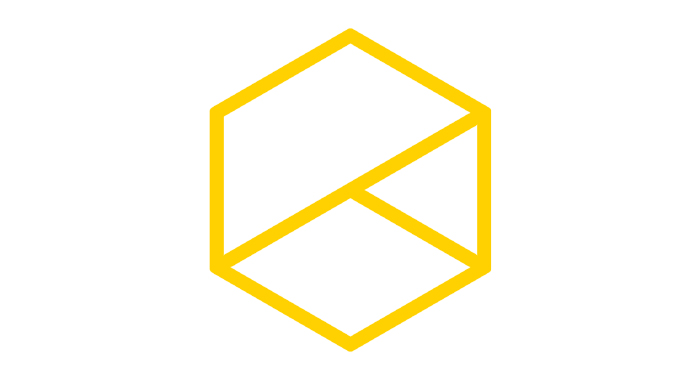
Reactor er en gratis open source-plugin-manager til både Blackmagic Designs DaVinci Resolve og Fusion. Der findes mange plugins og ingen måde at finde ud af, hvilke der er mest relevante for dit arbejde. Reactor og dets fællesskabsbaserede model gør det nemmere ved at give dig adgang til de bedste plugins, der bruges af ophavsmænd over hele verden, og som er uploadet af ophavsmændene selv.
Reactor er hjemsted for mange gratis plugins og meget mere. Du har også adgang til skabeloner, scripts, sikringer og makroer. Disse er alle tilgængelige i din DaVinci Resolve-arbejdsgang, og hvis du selv har et plugin, som du vil dele for at hjælpe fællesskabet, kan du meget nemt uploade det.
Med Reactor kan du få adgang til Resolve-indhold fra tredjeparter uden at skulle igennem de kedelige processer for downloading, synkronisering og redigering. Den avancerede brugergrænseflade kan gøre det svært at navigere i starten, men du bør vænne dig til den med tiden. Alle værktøjer på Reactor er gratis, men hvis du vil kompensere forfatteren, kan du gøre det med Reactor med funktionen Optional Donation (valgfri donation).
Flot video
$75

Neat Video for DaVinci Resolve er et plug-in, der er designet til at reducere synlig støj og korn i videoer. Visuel støj er ikke nogen spøg og kan ødelægge kvaliteten af dit arbejde, hvis den fortsætter. Hvis du bruger mindre end professionelle kameraer (og selv da), vil dine videoer sandsynligvis indeholde store mængder støj, der kan distrahere seerne.
Det vises som fine, bevægelige prikker i visse dele af en video. Det kan skyldes mange ting, som du støder på, f.eks. dårligt lys, høj sensorforstærkning og elektronisk interferens. Aggressiv komprimering af videodata kan også forårsage støj.
Neat Video tilbyder en nem måde at filtrere støjen fra støjende klip fra. Med en intuitiv brugergrænseflade og en veludviklet automatiseringsalgoritme kan du anvende målrettet støjreduktion med få klik. Du kan bevare de originale optagelsers skønhed, detaljer og klarhed, selv med klip, der ellers ville have været ubrugelige.
Dette plug-in har et indbygget værktøj til automatisk profilering, der gør det nemt at generere støjprofiler, som du kan arbejde med. Du kan gemme disse profiler og bruge dem, når du ønsker det, eller justere dem for at strømline din arbejdsgang yderligere. Dette gør det muligt at trække en klar kile mellem tilfældig støj og detaljer i videodata. Alt dette gør det til en god tilføjelse til din video-efterbehandlingssoftware.
Nogle gange fjerner aggressiv støjreduktion nogle af detaljerne i dine videoer. Automatisk profilering hjælper dig med at undgå dette. Neat Video kræver meget GPU VRAM, og der er rapporteret om nedbrudsproblemer i ældre modeller.
Mocha Pro
$295

Mocha Pro er et plugin til filmproduktion, der er populært blandt moderne filmskabere, og det har fundet anvendelse i selv de bedste film med visuelle effekter. Det bruges bl.a. til planar tracking, rotoscoping, fjernelse af objekter og PowerMesh-tracking. Mocha er alsidig og kan bruges som en selvstændig app eller som plugin til et andet program, f.eks. DaVinci Resolve.
Med Mocha Pro kan du spore forvredne overflader og organiske objekter, hvilket gør det endnu mere nyttigt til at matche optagelser og isolere objekter med henblik på manipulation. Du kan nemt redigere elementer fra din opsætning som ledninger, markeringer og rigs eller uønskede naturlige elementer som træer eller mennesker.
Med funktionen Remove Module kan du automatisk fjerne objekter og justere pixels med et minimum af input. Du kan også centrere objekter for at give din film en filmisk fornemmelse. Den tilbyder også et væld af VFX-værktøjer som f.eks. indstillinger for falske farver, samt objektivkalibrering, en 3D-kameraopløser, stereo 360/VR-understøttelse og meget mere.
Sapphire VFX
495 $ årligt

Sapphire VFX er designet til kunstnere, der arbejder inden for broadcast, reklame, film og online indholdsfremstilling. Sapphire VFX har en fantastisk, men enkel brugerflade, der appellerer til VFX-kunstnere, men den virkelige attraktion er dens udvalg af visuelle effekter (over 260), der hjælper dig med at levere brugervenlig og kreativt overlegen videokvalitet.
Boris har for nylig integreret planar tracking og maskering via Mocha Pro, hvilket gør det til et mere robust produkt. Sapphire VFX tilbyder også over 3.000 forudindstillinger, der er udarbejdet af professionelle farvelægningsfolk verden over for at hjælpe dig med at skabe. Med en pris på 495 USD om året er det blandt de dyrere DaVinci Resolve-plugins, der er egnet til professionelle filmfolk.
REVisionFX DEFlicker
$250 (enkeltbrugerlicens)

DEFlicker virker ved automatisk at udjævne irriterende flimmer, når du optager video med høj billedfrekvens eller time-lapse-video. Flimmer er et problem, som de fleste videoredigitører vil stå over for, når de arbejder med naturligt lys, og DEFlicker kan hjælpe dig med at håndtere alle de strobing og flimmer, når du optager optagelser med høj billedfrekvens.
Hvis du arbejder med time-lapse-fotografering, som det er almindeligt blandt Davinci Resolve-brugere, kan det hjælpe dig med at udjævne de pops, der normalt ledsager det. Der er et værktøj til flerstemmigt flimmer, som giver dig mulighed for at håndtere flimmer, der kun dukker op i forskellige dele af dit billede og med forskellige hastigheder inden for samme sekvens.
Nu kan du bruge en højere frame, når du har brug for det, uden at skulle bekymre dig om flimmer og støj. Det kan køres på de fleste systemer, men fungerer hurtigere på GPU'en. Det kræver DaVinci Resolve 15.0 (eller højere).
Røde gigant univers
$30 pr. måned

Red Giant Universe er en abonnementsbaseret klynge af 89 plugins, der er kurateret til redaktører og Davinci Resolve-kunstnere. Alle plugins er GPU-accelererede og dækker en bred vifte af videoredigering og motion graphics. Plugins omfatter bl.a. billedstylizer, motion graphics, tekstgeneratorer og overgangsmotorer.
Red Giant Universe kører på de fleste NLE'er og Motion Graphics-programmer, herunder DaVinci Resolve. Det kan som minimum køre på macOS 10.11 eller alternativt Windows 10. Du skal bruge et GPU-kort af høj kvalitet for at køre det og DaVinci Resolve 14 eller nyere. Det koster ca. 30 dollars om måneden, men du kan spare meget mere ved at købe et årligt abonnement til 200 dollars i stedet.
Alex Audio Butler
$129

Med Alex Audio Butler-plugin kan du automatisere lydredigeringsdelen af dit arbejde. Alex Audio Butler blander din lyd automatisk, så du ikke behøver at bekymre dig om de mindre detaljer som lydstyrke og frekvens. Denne ekstra softwarekomponent fungerer direkte i dit NLE, så du kan spare tid og producere videoer hurtigere. Understøtter Premiere Pro, DaVinci Resolve og meget mere (listen ervokser.)
Sådan installeres DaVinci Resolve-plugins
- Find og download de ønskede plugins online, eller installer plugins direkte, hvis du har dem lokalt gemt.
- De fleste DaVinci Resolve-plugins leveres i .zip-filer. Normalt skal du udpakke dem og derefter åbne dem.
- Find plugin-installationsprogrammet, og klik på det.
- Følg de trin, der er beskrevet i installationsprogrammet, og installer. Dette er normalt forskelligt fra DaVinci Resolve-plugin til DaVinci Resolve-plugin til det andet.
- DaVinci Resolve understøtter OFX-plugins fuldt ud, så du bør måske vælge disse plugins.
- Nu skal du åbne DaVinci Resolve og dit projekt.
- Klik på den fane, der svarer til din plugin-type.
- Rul gennem OpenFX (OFX), indtil du finder dit plugin.
- Træk og slip dit plugin til det knudepunkt, der svarer til dit projekt.
Afsluttende overvejelser
DaVinci Resolve er et fremragende værktøj til alle typer af kreative personer, men selv kraftige redigeringsprogrammer kan drage fordel af plugins med ekstra funktionalitet. DaVinci Resolve-plugins kan hjælpe dig med at maksimere din kreativitet.
Du skal blot finde det rigtige. Du skal være opmærksom på, at nogle af disse plugins ikke fungerer i den gratis version af DaVinci Resolve. Ovenfor har vi diskuteret nogle af disse plugins, hvoraf nogle vil være et godt udgangspunkt for enhver bruger.
OFTE STILLEDE SPØRGSMÅL
Er DaVinci Resolve godt for nybegyndere?
Davinci Resolve kræver en del indlæring og tid til at arbejde med, selv hvis du har tidligere erfaring med andre NLE-softwareprogrammer. For en absolut nybegynder kræver DaVinci Resolve tålmodighed og engagement.
Hvis du har det, så gå bare i gang. Hvis du ikke har det, bør du kigge på andre muligheder, som f.eks. iMovie. iMovie har en brugervenlig grænseflade og er meget enkel at bruge, selv hvis du kun er i begyndelsen af din rejse.
For at finde de vigtigste forskelle mellem disse to foreslår vi, at du selv sammenligner Davinci Resolve vs. iMovie for dig selv.
Er DaVinci Resolve godt for YouTubers?
DaVinci Resolve er fantastisk til YouTube. Det har alle de værktøjer, der kræves til en perfekt YouTube-video, samt en mulighed for direkte upload for en problemfri arbejdsgang.

